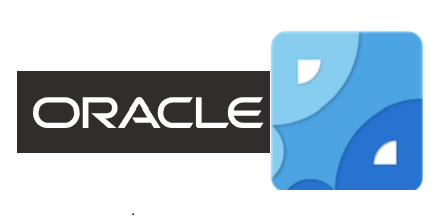先扯点别的
手里恰好有一个闲置的甲骨文云账号,闲来无事就搭了个网站。正好Blog需要图床,原本想用 sm.ms 的,但是本着白嫖就要白嫖干净的原则,正好白嫖一下甲骨文云的对象存储桶当作图床用。
教程
1 创建存储桶
前提是你得先有一个甲骨文云的账号,没有的自己想办法。
1.1 进入甲骨文控制台,点击左上角-存储-存储桶 。
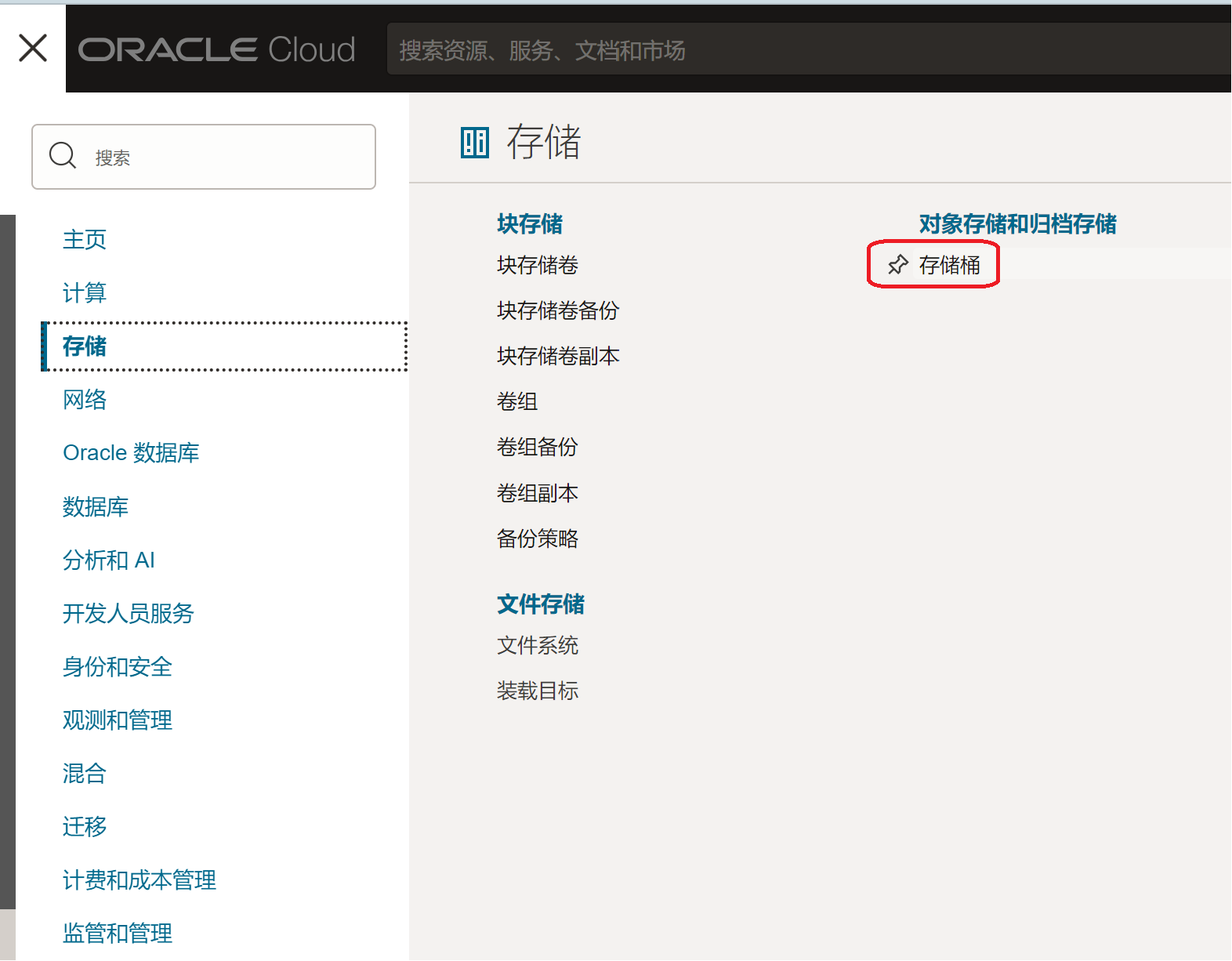
1.2 创建一个存储桶。
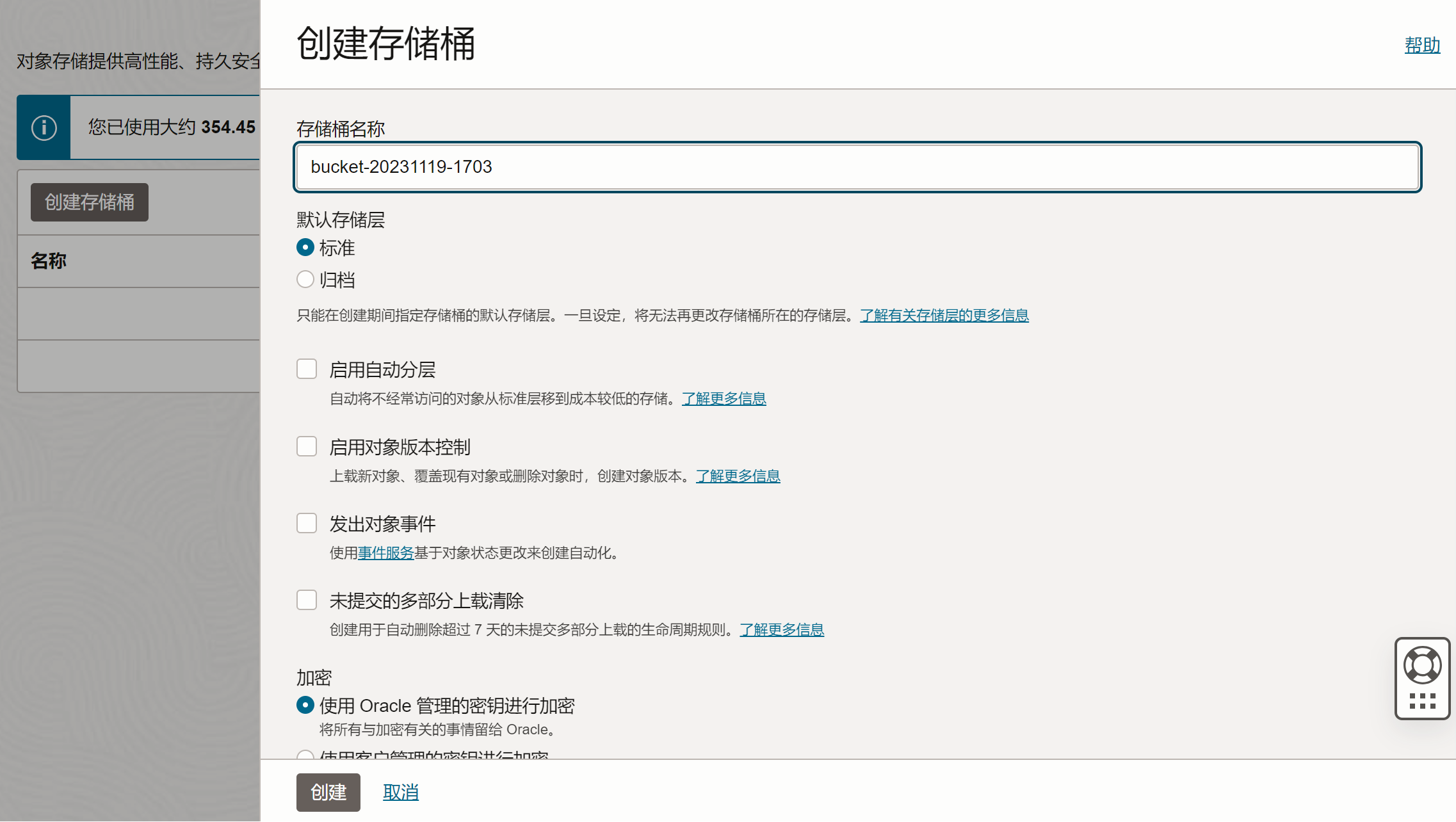
1.3 点击进入刚创建的存储桶,记住存储桶的名称空间。
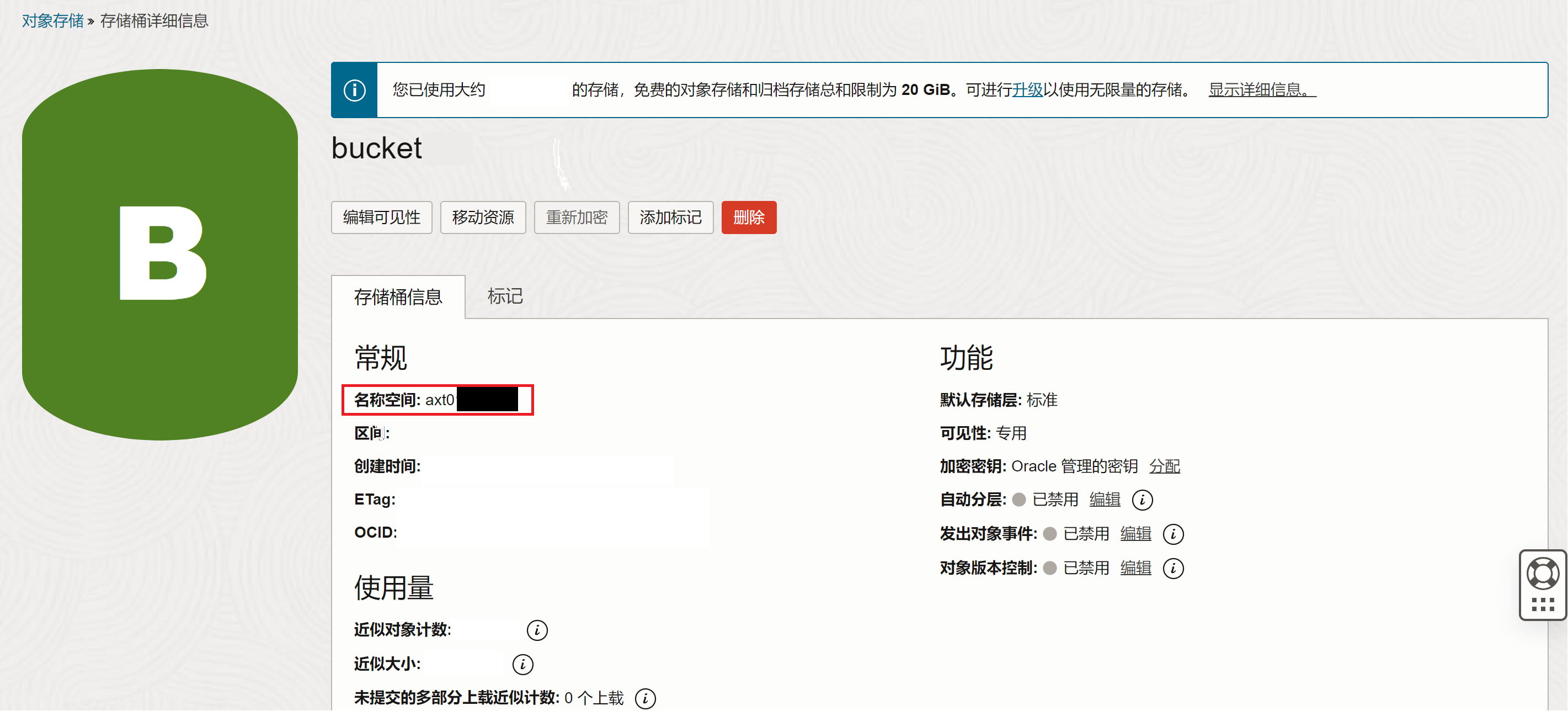
2 获取图床前缀
2.1 在存储桶界面,点击左下角预先验证的请求-创建预先验证的请求。起个名称,选择存储桶-允许对象读写-启用对象列出,根据需求设置到期时间(尽可能长吧),点击创建预先验证的请求。
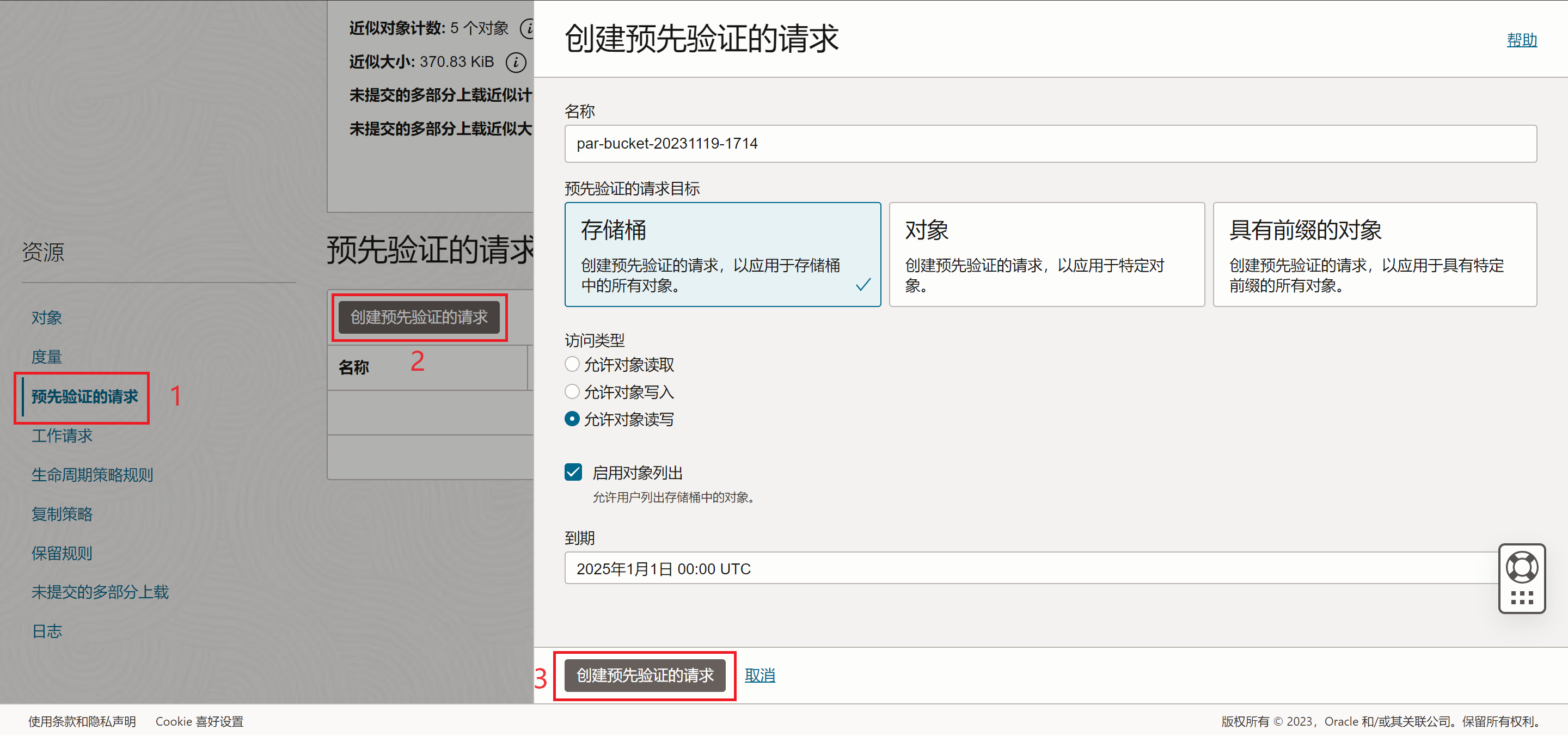
2.2 这里控制台给出了两个URL前缀,记住其中一个。正如页面提醒,建议选择第二个。
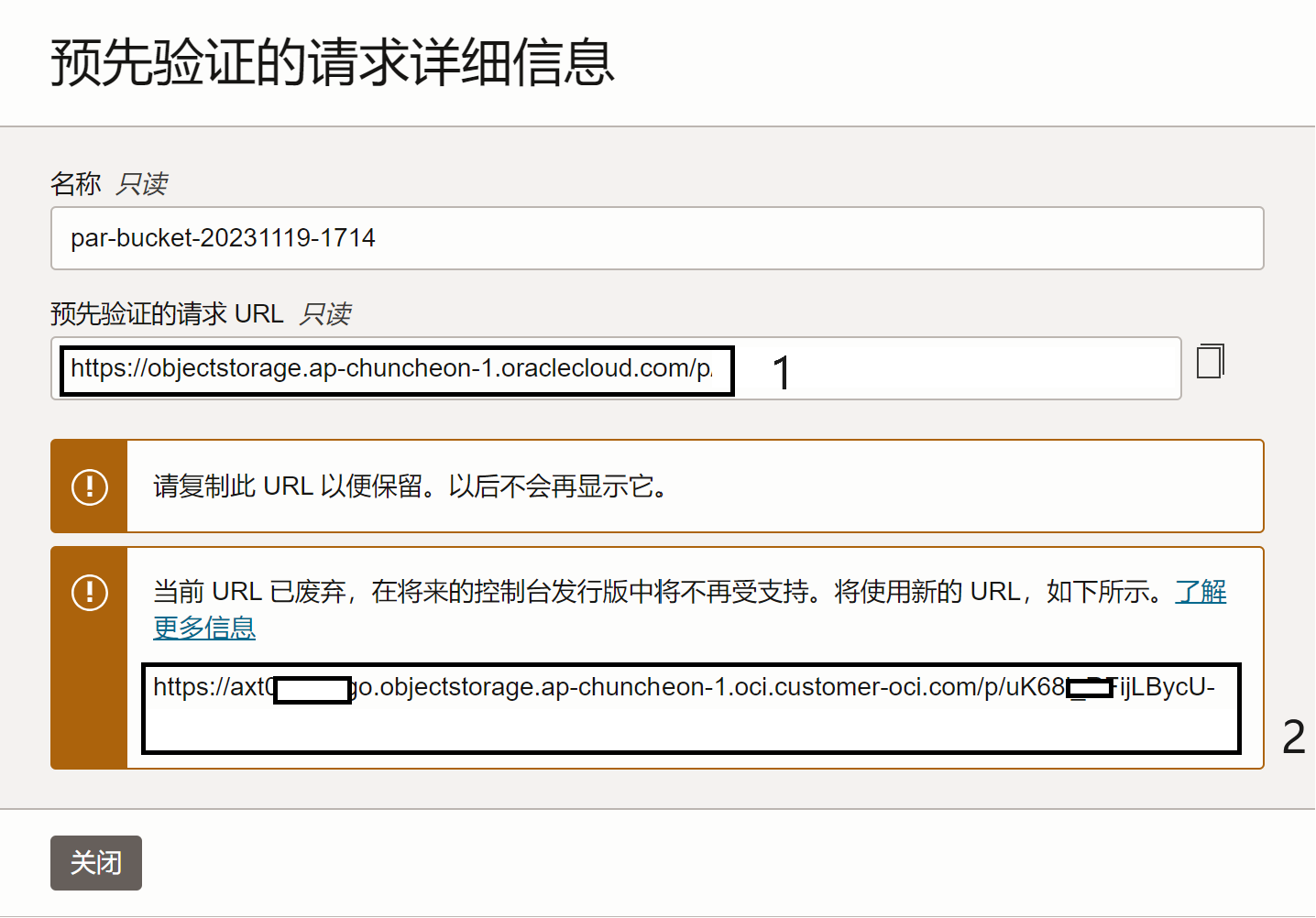
3 获取客户客户密钥
3.1 鼠标移至头像,点击我的概要信息。
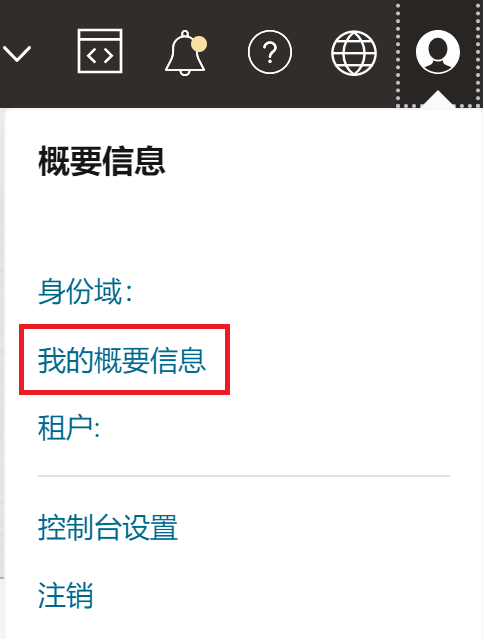
3.2 点击左下角客户密钥-生成密钥,起个名字后点击生成密钥。
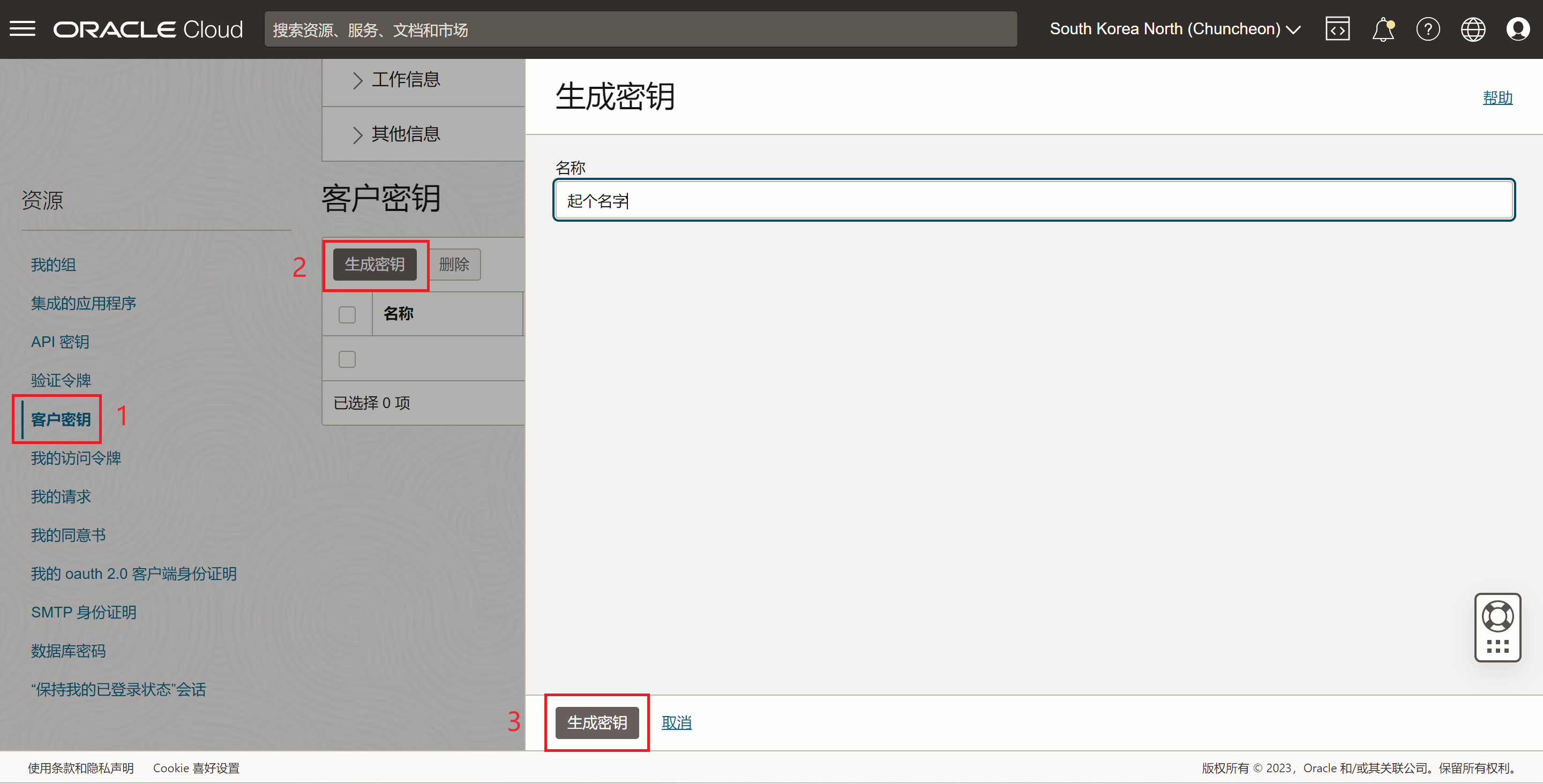
3.3 记住此密钥,这个密钥不会出现第二次。
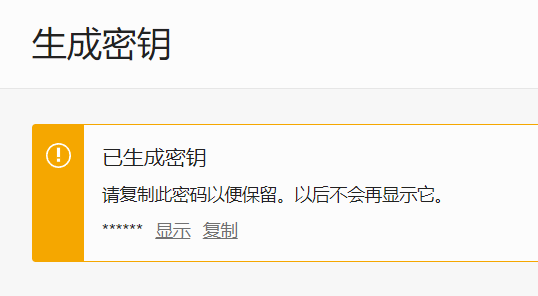
3.4 记住密钥id。

4 设置PicGo
4.1 打开PicGo-插件设置,下载s3-lls这个插件。
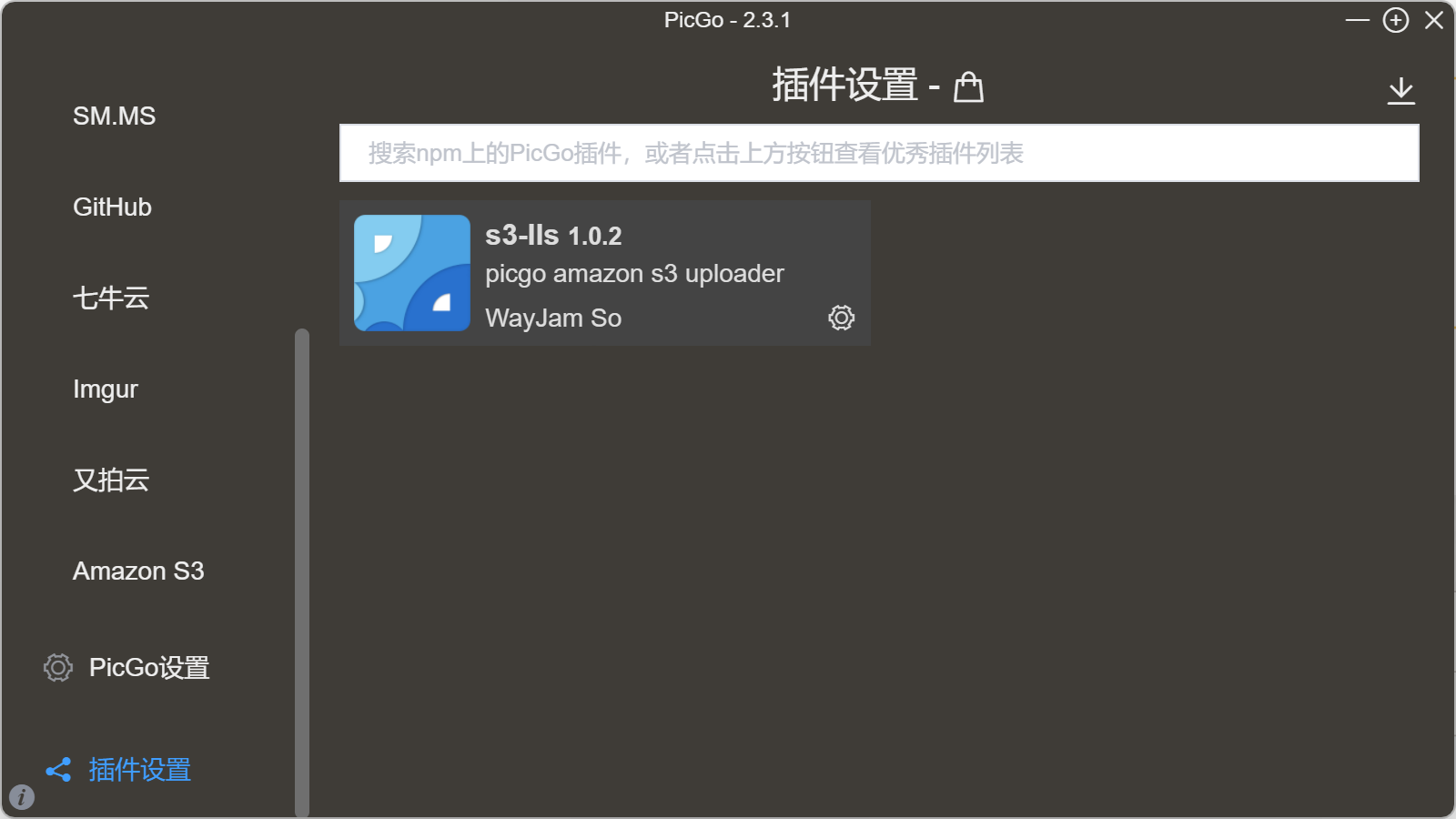
4.2 打开图床设置-Amazon S3。
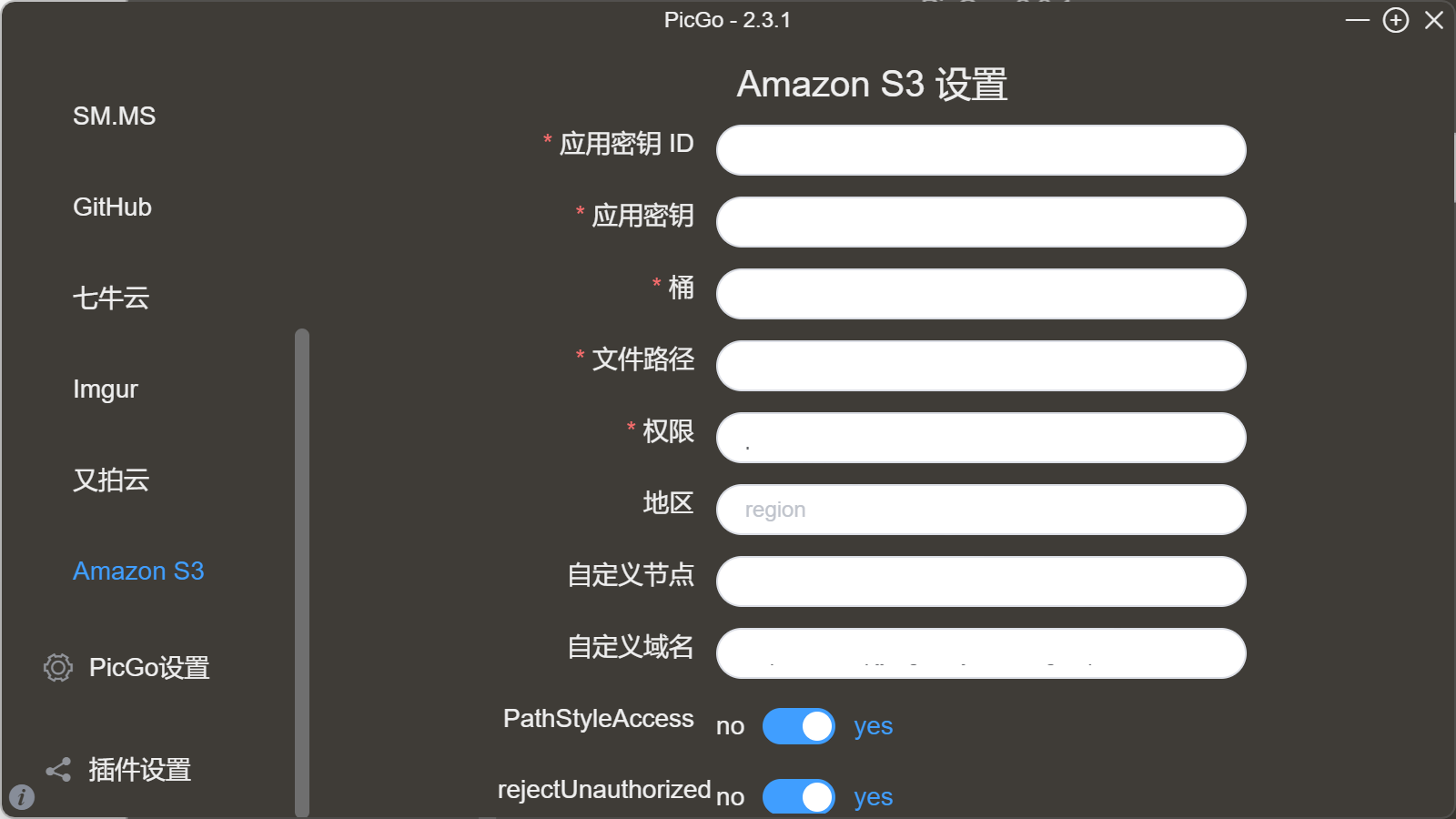
4.4 设置S3插件
应用密钥ID:填入3.4获取的ID
应用密钥:填入3.3获取的密钥
桶:填入1.2存储桶的名称
文件路径:参照表格,举个例子:{year}/{month}/{md5}.{extName}
权限:private
地区:空,我们在下面的自定义节点和自定义域名中设置
自定义节点:
$namespace.compat.objectstorage.$region.oci.customer-oci.com
namespace:替换成1.3存储桶的名称空间
region:填写你的甲骨文云服务地区,在网址里就能找到

自定义域名:填入2.2获取的URL前缀
下面两个选项默认打开即可
4.5 完工!你可以上传图片试试了。